很多朋友一定在網上看到別人制作的flash時針非常的炫酷,但是又不知道怎么制作,今天小編為大家分享flash制作跟隨系統時間的動態時鐘的基本方法,希望能夠起到拋磚引玉的作用,對您有所幫助,大神或各位看官非喜勿噴!

方法/步驟
打開Adobe Flash Professional CS6,其他版本的flash軟件也可以。

新建一個文檔,寬高為:500*500像素,幀頻為24.00fps,背景顏色根據自己愛好選擇,這里默認為白色。
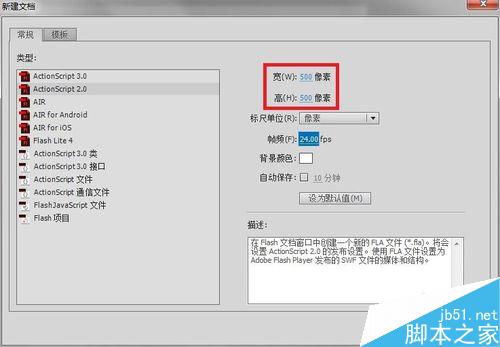
把圖層1改為表盤,在第一幀上繪制出表盤。
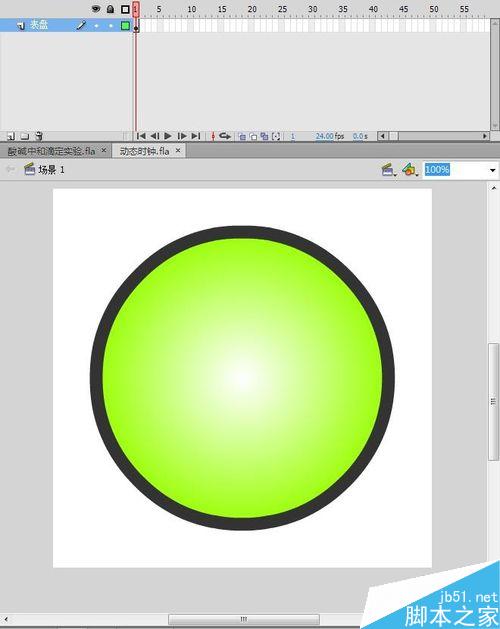
新建圖層2,改名為大刻度,繪制大刻度,并將其注冊點調到表盤中間位置。
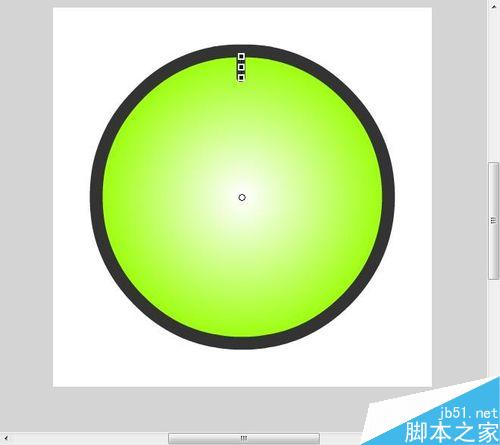
在變形面板中將旋轉角度設置為15°。
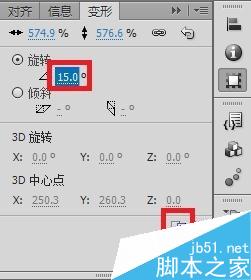
然后選擇“重置選區和變形”按鈕,點擊12次。
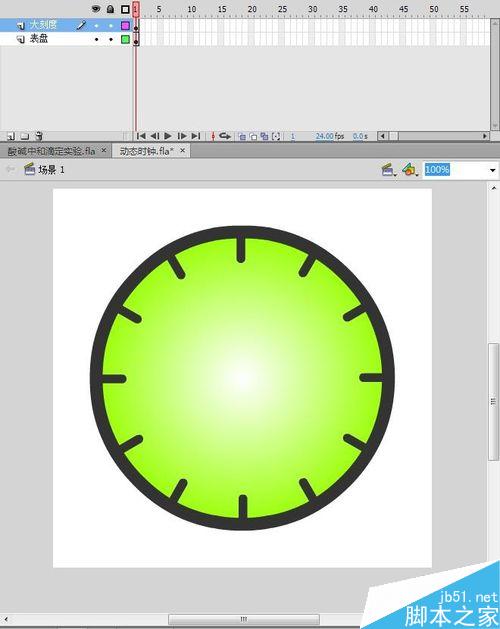
新建圖層3,改名為小刻度,用同樣的方法繪制出小刻度。

新建圖層4,改名為中心點,并繪制出中心點。
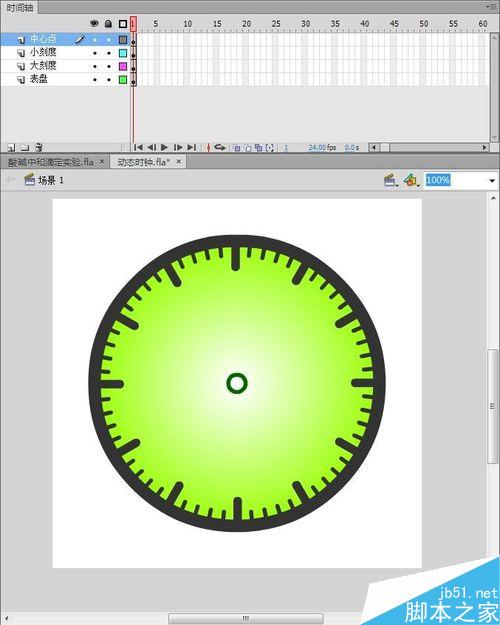
新建圖層5,改名為時針,新建影片剪輯,命名為時針,繪制時針。
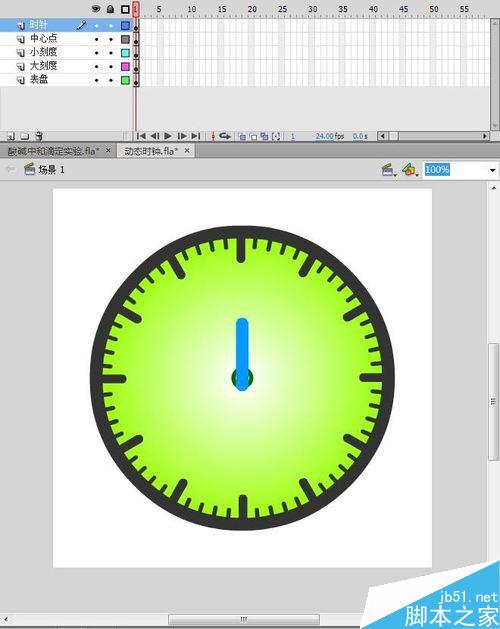
將繪制好的時針在屬性面板中將實例名稱改為“sz”(這一步很重要!)
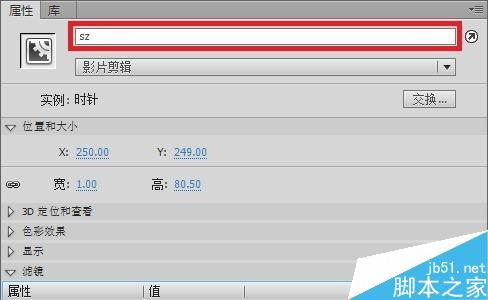
新建圖層6,改名為分針,新建影片剪輯,命名為分針,繪制分針。
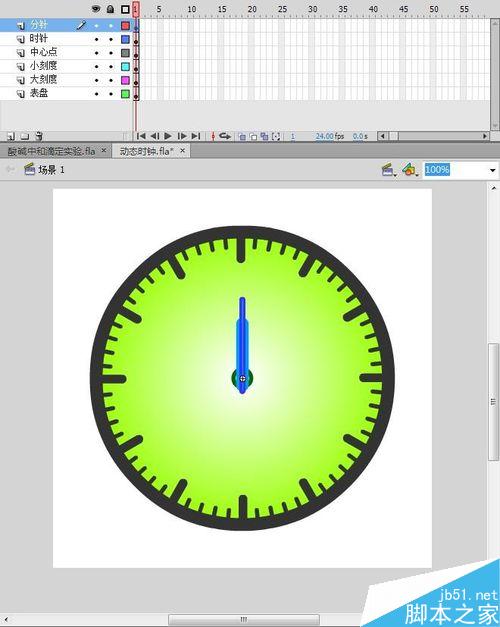
將繪制好的分針在屬性面板中將實例名稱改為“fz”(這一步也很重要!)
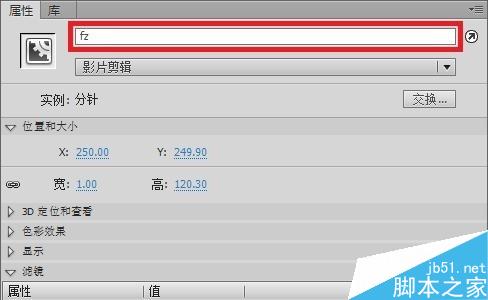
新建圖層7,改名為秒針,新建影片剪輯,命名為秒針,繪制秒針。
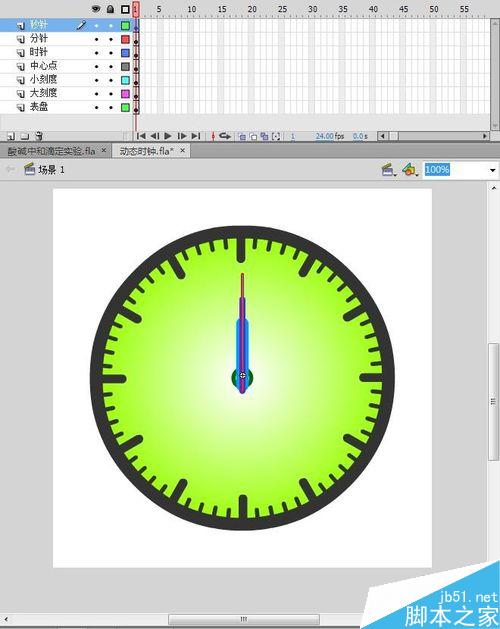
將繪制好的秒針在屬性面板中將實例名稱改為“mz”(這一步也很重要!)
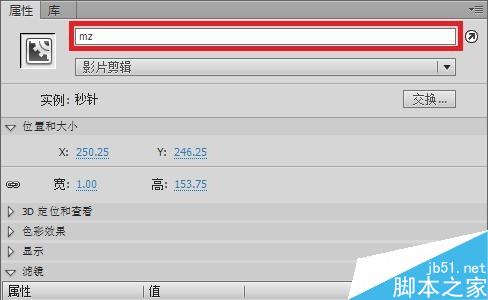
新建圖層8,改名為as。
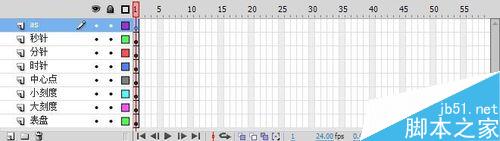
在as圖層第一幀出單擊右鍵,點擊動作。
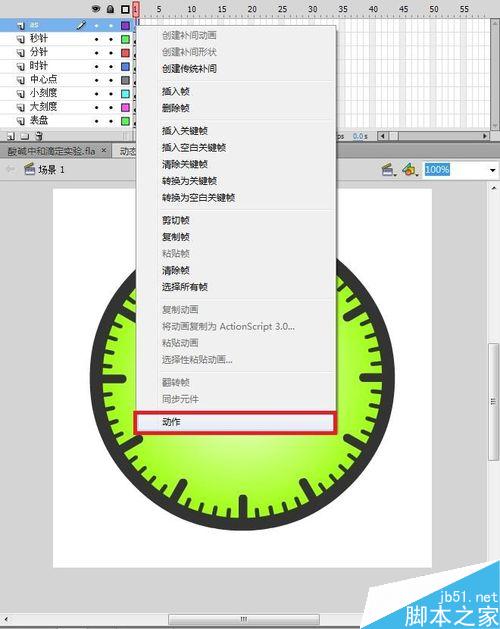
在動作面板中輸入以下代碼,這一步相當重要!
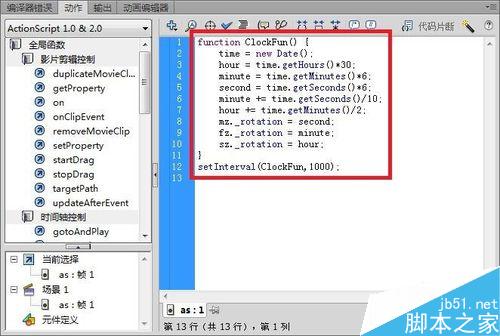
至此,大功告成,按Ctrl+Enter,進行影片測試,好好欣賞您的作品吧!
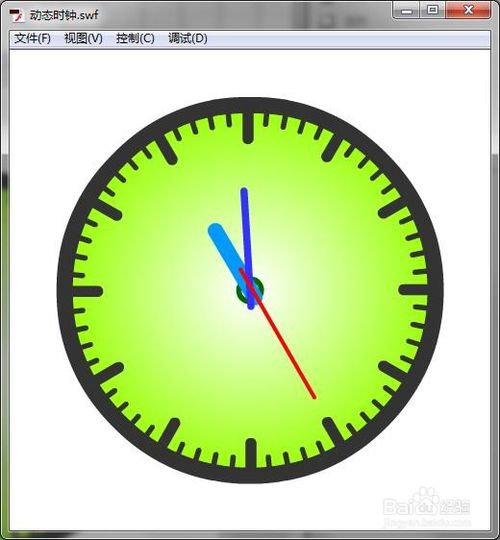
注意事項
注意時針,分針,秒針為影片剪輯,并且其實例名稱要與代碼中的一致
以上就是flash制作一個跟隨系統時間的動態時鐘方法介紹,大家按照上面步驟進行操作即可,希望能對大家有所幫助!
新聞熱點
疑難解答